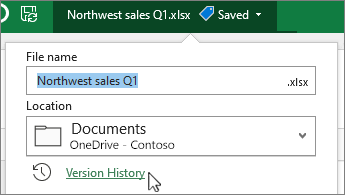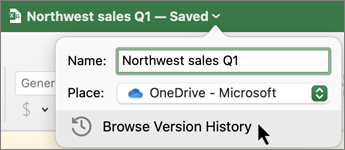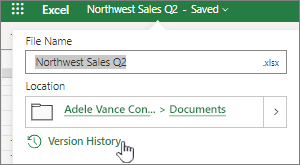חשוב: יש לשמור או לשמור קבצים באופן אוטומטי ב- OneDrive או ב- SharePoint.
-
בחר את החץ למטה לצד שם הקובץ ובחר היסטוריית גירסאות.
-
בחר חוברת עבודה בחלונית היסטוריית גירסאות כדי לפתוח את הגירסה.
-
כדי לשחזר את חוברת העבודה שאתה מציג, בחר שחזר.
עצה: כדי לשחזר שינויים בגליונות עבודה שלא נשמרו, ראה ביטול פעולה.
חשוב: יש לשמור או לשמור קבצים באופן אוטומטי ב- OneDrive או ב- SharePoint.
-
בחר את החץ למטה לצד שם הקובץ ובחר עיין בהיסטוריית הגירסאות.
-
בחר חוברת עבודה בחלונית היסטוריית גירסאות ובחר פתח גירסה.
-
כדי לשחזר את חוברת העבודה שאתה מציג, בחר שחזר בפינה השמאלית העליונה.
עצה: כדי לשחזר שינויים בגליונות עבודה שלא נשמרו, ראה ביטול פעולה.
חשוב: יש לשמור או לשמור קבצים באופן אוטומטי ב- OneDrive או ב- SharePoint.
-
בחר את החץ למטה לצד שם הקובץ ובחר היסטוריית גירסאות.
-
בחר חוברת עבודה בחלונית 'היסטוריית גירסאות ' כדי להציג.
-
כדי לשחזר את חוברת העבודה שאתה מציג, בחר שחזר או שמור עותק.
עצה: כדי לשחזר שינויים בגליונות עבודה שלא נשמרו, ראה ביטול פעולה.